|
先再次熟悉一下软件布局 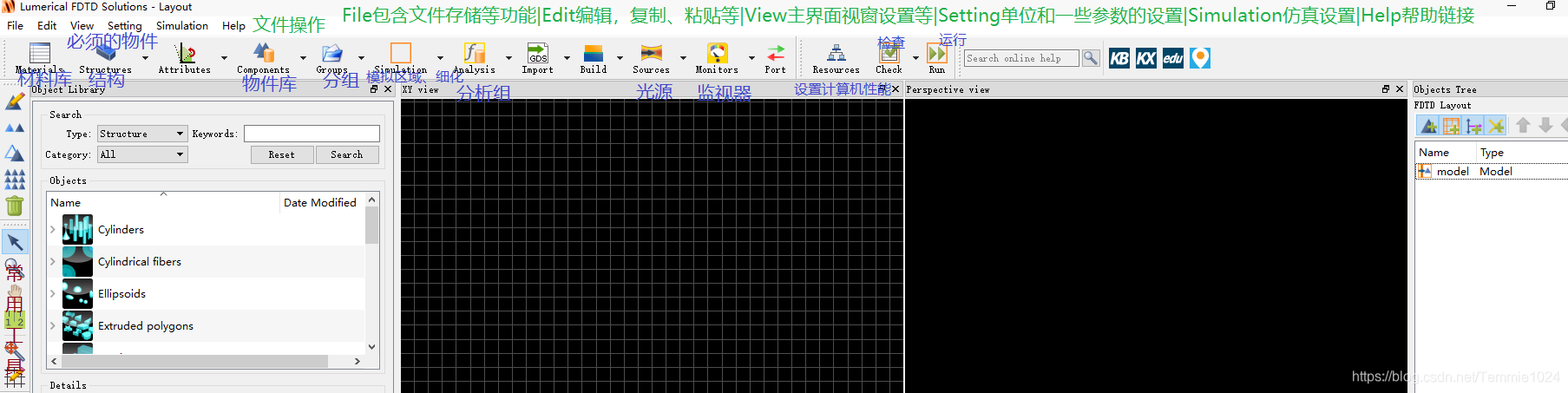
演示实验
在玻璃基底上镀50nm厚的硅,测量400-800nm宽光谱的反射率和透射率
创建模型
玻璃底是一个基本的长方体,在结构中可以找到基本的几何体模型。
 如果想删除你创建的物体,找到Object Tree,选选中你要删除的物体,右键-Delete或者点击左侧绿色垃圾桶。 如果想删除你创建的物体,找到Object Tree,选选中你要删除的物体,右键-Delete或者点击左侧绿色垃圾桶。 
进一步对物体参数进行设置 选中物体右键Edit object或者左侧第一个铅笔标记按钮编辑物体参数。  这里x、y、z的设置方法相同,应当注意的是,这里面设置任意两个参数,四个参数的值就都确定了。设置中x与x span是一组设置参数,x min与x max是一组设置参数,选择一组即可 这里x、y、z的设置方法相同,应当注意的是,这里面设置任意两个参数,四个参数的值就都确定了。设置中x与x span是一组设置参数,x min与x max是一组设置参数,选择一组即可  材料设置为sio2 材料设置为sio2  点击确定,sio2基底就设置完成。 点击确定,sio2基底就设置完成。
接下来设置镀层 同样创建一个长方体  设置参数 这里镀层与底层相贴合,所以在z方向z min为0。 设置参数 这里镀层与底层相贴合,所以在z方向z min为0。  这样一个模型就创建完成 这样一个模型就创建完成  我们也可以把它们合并到一个组当中 选择一个物体,按住shift添加另一个物体再右键-Add to new group 我们也可以把它们合并到一个组当中 选择一个物体,按住shift添加另一个物体再右键-Add to new group  这样两个物体就组成了一个组 这样两个物体就组成了一个组 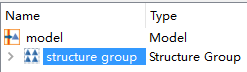
仿真设置
点击Simulation按钮,添加仿真区域   在Object Tree中可以看到仿真区域项,和物体修改相同的方式打开设置选项。 在Object Tree中可以看到仿真区域项,和物体修改相同的方式打开设置选项。      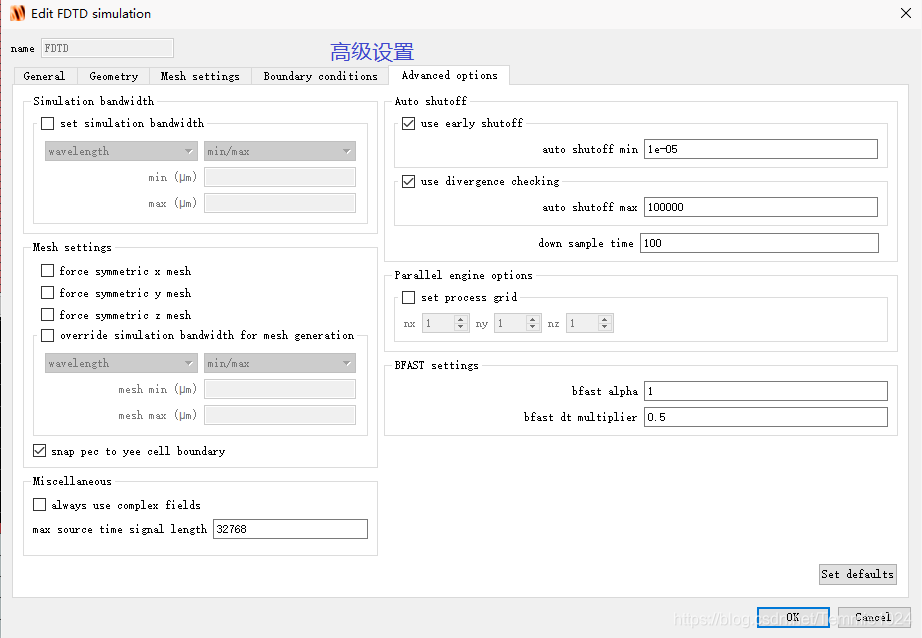
点击左侧工具栏Zoom extent可以最大化选中物体。  下图中窗口中的网格不是优化网格,知识帮助观察的辅助网格。 下图中窗口中的网格不是优化网格,知识帮助观察的辅助网格。  该网格在工具栏Edit drawing grid设置 该网格在工具栏Edit drawing grid设置 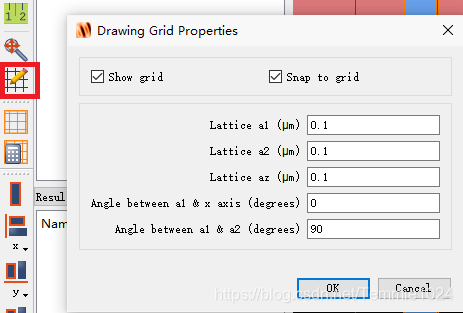
添加光源
由于xy使用周期边界,选择Plane wave(平面光源)   点击光源可以进行拖拽 点击光源可以进行拖拽  还是在左侧工具栏,使用编辑,设置光源参数。 设置波长范围0.4-0.8 还是在左侧工具栏,使用编辑,设置光源参数。 设置波长范围0.4-0.8  点击View simulation mesh就可以观察计算网格(黄颜色网格)实际计算中不需要显示,再次点击它取消显示即可 点击View simulation mesh就可以观察计算网格(黄颜色网格)实际计算中不需要显示,再次点击它取消显示即可  选择工具栏放大镜,在师徒中拖拽出选框,可以放大选框内部分。 选择工具栏放大镜,在师徒中拖拽出选框,可以放大选框内部分。 
添加监视器
 添加一个折射率监视器 添加一个折射率监视器  这样监视器就处于xz截面 这样监视器就处于xz截面  同理添加时间监视器,拖拽到指定位置 拖拽会以灰色网格为单位,若想取消这个效果,需要打开Edit drawing grid,取消勾选snap to grid 同理添加时间监视器,拖拽到指定位置 拖拽会以灰色网格为单位,若想取消这个效果,需要打开Edit drawing grid,取消勾选snap to grid  黄点是两个时间监视器 黄点是两个时间监视器  添加Movie监视器在XZ面 添加Movie监视器在XZ面  添加一个profile在YZ面 添加一个profile在YZ面  设置要监视的内容 设置要监视的内容  再添加测量透射率和发射率的监视器。 再添加测量透射率和发射率的监视器。 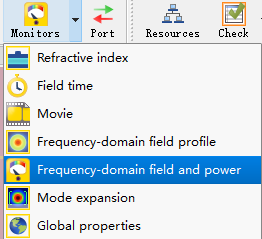
拖拽红点可以拉长范围  设置频率点 设置频率点  使用拷贝工具复制一个监视器作为透射率监视器 使用拷贝工具复制一个监视器作为透射率监视器  最后调整各个监视器的监视区域,如果大于模拟区域就监视整个模拟区域,如果小就监视指定区域。 最后调整各个监视器的监视区域,如果大于模拟区域就监视整个模拟区域,如果小就监视指定区域。 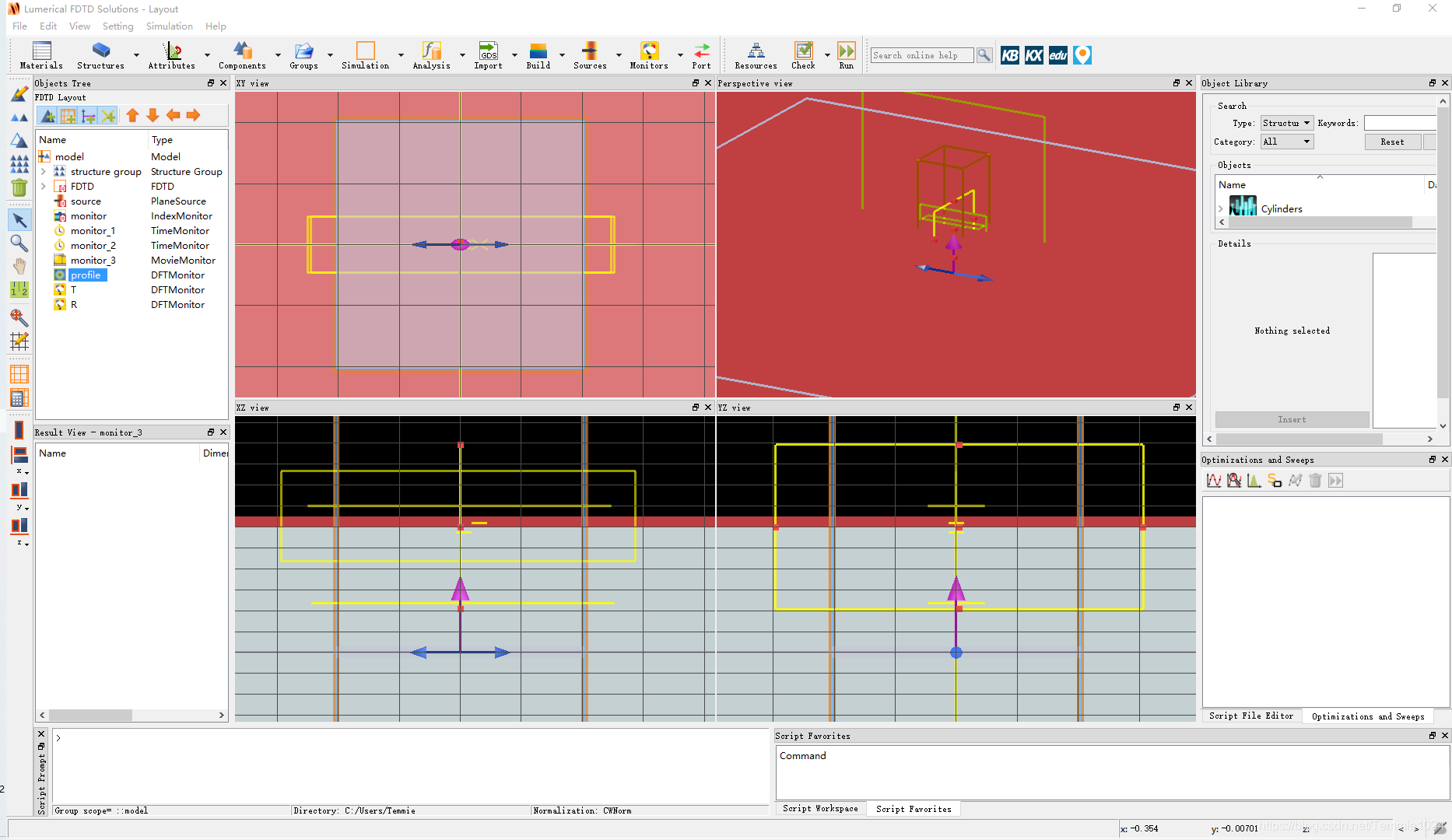
保存文件
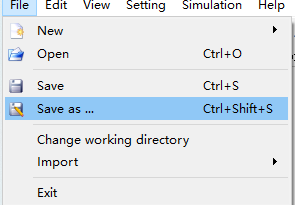
检查
 先检查第一项材料: 我们设置的两个材料si和sio2在里面。 可以点击fit and plot画出曲线。 先检查第一项材料: 我们设置的两个材料si和sio2在里面。 可以点击fit and plot画出曲线。  然后检查内存需要。 然后检查内存需要。  下方还有详细的分析,如果某一项需求过大,可以查看一下是否有可以优化的地方。 下方还有详细的分析,如果某一项需求过大,可以查看一下是否有可以优化的地方。
运行
点击运行按钮   运行完毕后所有监视器都带有数据 运行完毕后所有监视器都带有数据  看一下折射率的分布 看一下折射率的分布  点击Plot按钮可以绘制图像,蓝框中Re表示实部,Im表示虚部。 点击Plot按钮可以绘制图像,蓝框中Re表示实部,Im表示虚部。  看一下时间监视器的电场 看一下时间监视器的电场   Movie监视器的文件保存在文件夹中 Movie监视器的文件保存在文件夹中  emmmmm大体方向对了,但是效果有些差异。 看一下profile的电场 emmmmm大体方向对了,但是效果有些差异。 看一下profile的电场  上图是0.8微米的,点击value,有侧更改值可以看不同值的图像。 上图是0.8微米的,点击value,有侧更改值可以看不同值的图像。  透射率 T项 透射率 T项 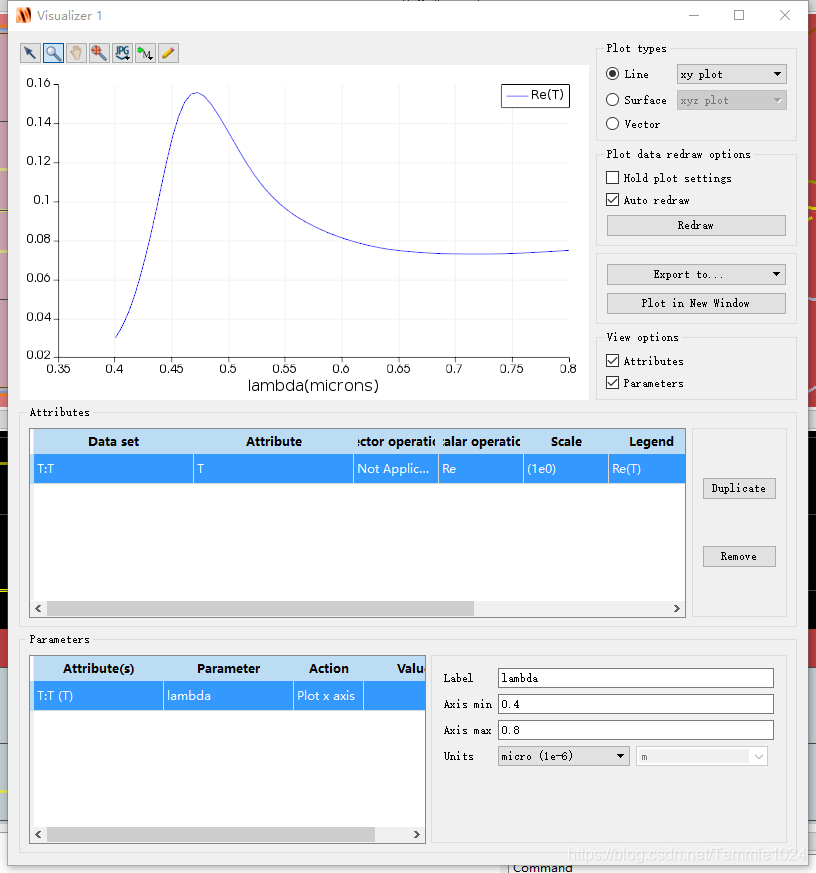
反射率 一定要注意反射率监视器的位置!!!要在光源下方才是这个结果!!! 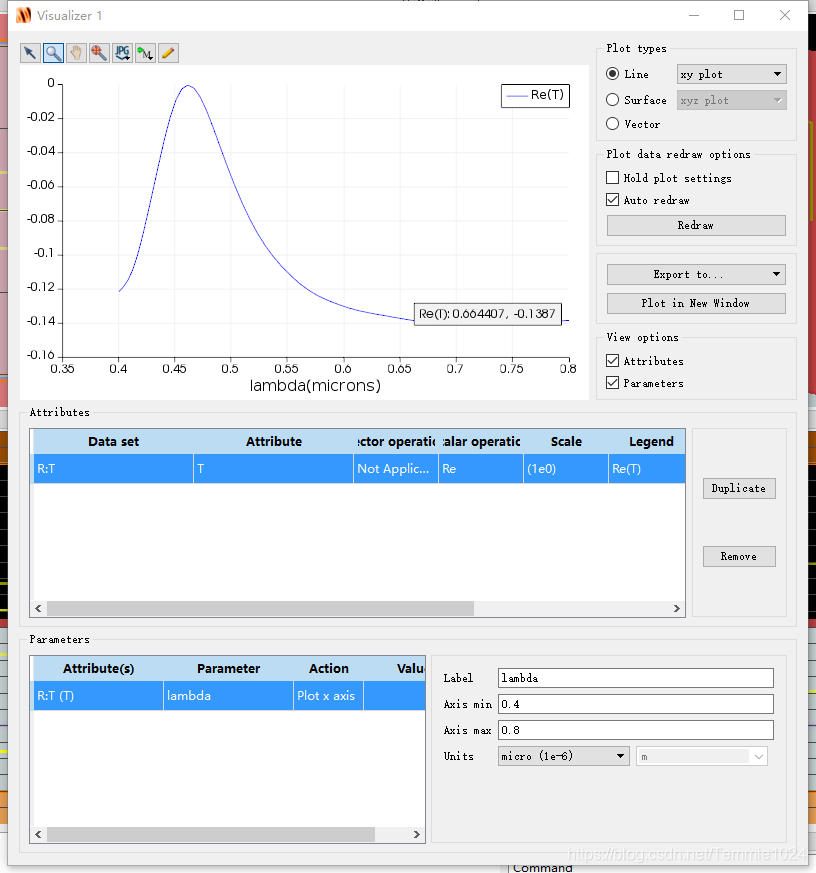
可以在打开前一个监视器的同时在相应监视器上点击下面的选项,就可以把两个曲线添加到统一图中。  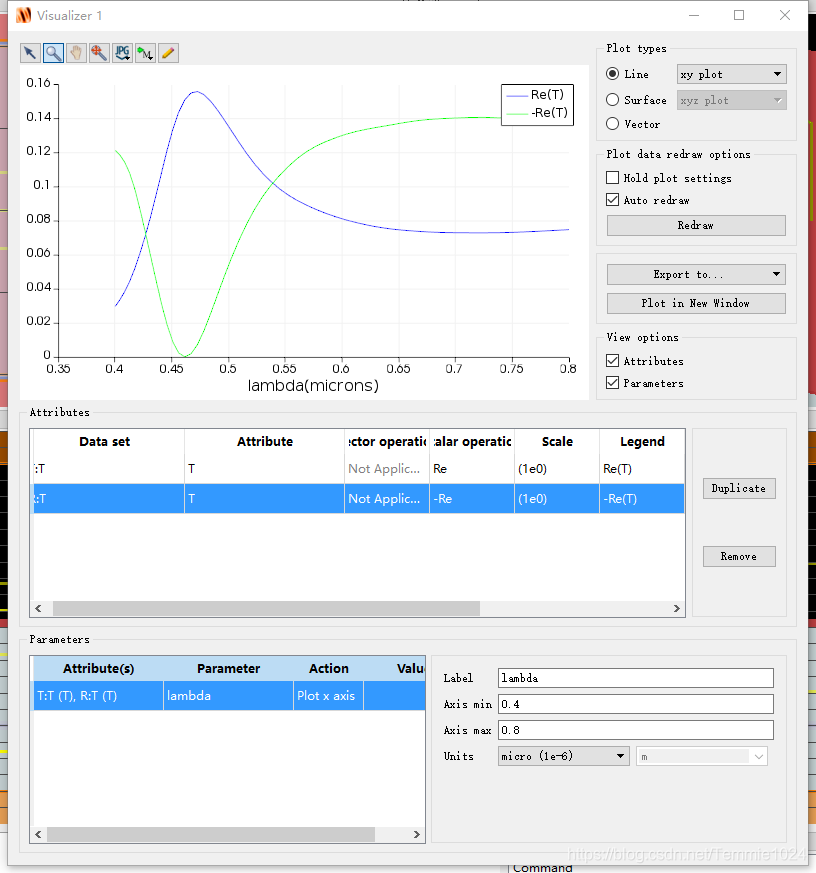
数据处理也可以使用script窗口  代码如下 代码如下
f=getdata("R","f");
T=transmission("T");
R=-transmission("R");
A=1-R-T;
plot(c/f*1e6,R,T,A,"Wavelength","R T");
legend("R","T","A");
然后保存点击上方运行也可以达到之前的效果  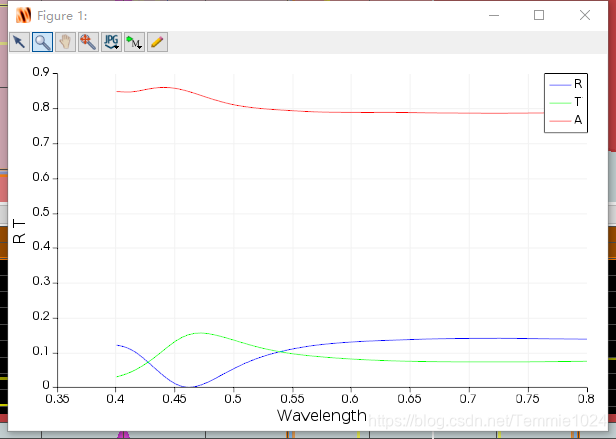
优化
优化窗口  点击添加sweep扫描点击编辑进入编辑界面。 点击添加sweep扫描点击编辑进入编辑界面。  parameter中选择Objects-structure group-objects-si-z max parameter中选择Objects-structure group-objects-si-z max  再设置高度变化范围 再设置高度变化范围  这样的效果就是优化si厚度。 此时我们HIA没有设置分析参数。接下来设置分析组。 先添加一个分析组。 这样的效果就是优化si厚度。 此时我们HIA没有设置分析参数。接下来设置分析组。 先添加一个分析组。  然后将折射率和反射率监视器按图上两步放到分析组内。 然后将折射率和反射率监视器按图上两步放到分析组内。  然后选择分析组,点击左侧编辑按钮,在Analysis的Script中输入要得到的参数。 这些语句是复制前面的脚本,不需要的可以在前面加 # 来注释掉。 然后选择分析组,点击左侧编辑按钮,在Analysis的Script中输入要得到的参数。 这些语句是复制前面的脚本,不需要的可以在前面加 # 来注释掉。  在Analysis-Variable-Results添加输出的参数 在Analysis-Variable-Results添加输出的参数  回到扫描设置中,添加检测结果 回到扫描设置中,添加检测结果  这里默认是10,意味着会进行10尺扫描,生成10组。 这里默认是10,意味着会进行10尺扫描,生成10组。  点击运行 点击运行   运行完毕后就可以查看结果 运行完毕后就可以查看结果   也可以观察曲线 也可以观察曲线  同理可以观察ATf的结果。 同理可以观察ATf的结果。
| 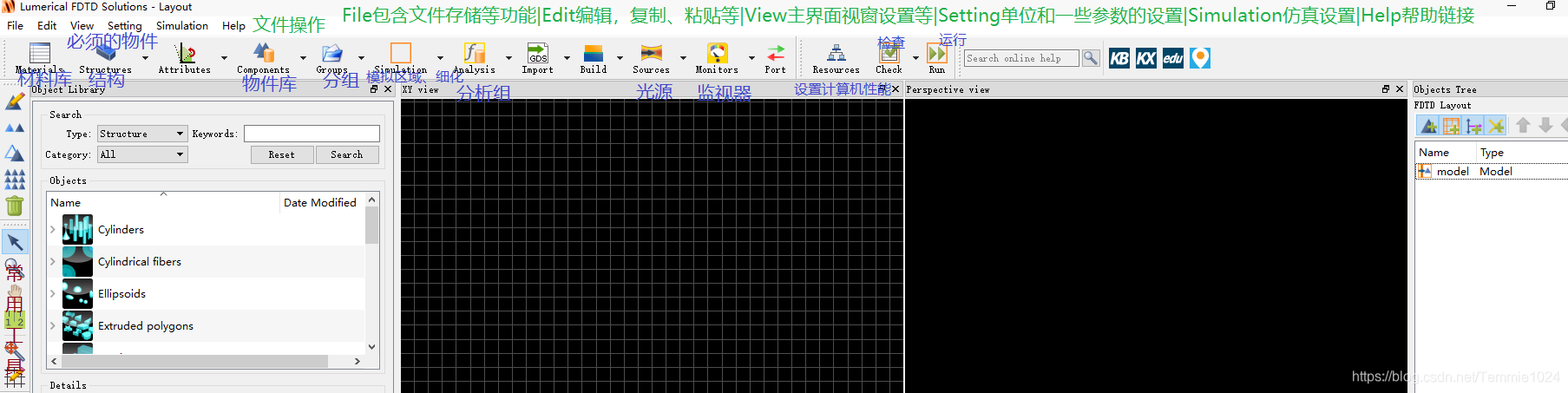
 如果想删除你创建的物体,找到Object Tree,选选中你要删除的物体,右键-Delete或者点击左侧绿色垃圾桶。
如果想删除你创建的物体,找到Object Tree,选选中你要删除的物体,右键-Delete或者点击左侧绿色垃圾桶。 
 这里x、y、z的设置方法相同,应当注意的是,这里面设置任意两个参数,四个参数的值就都确定了。设置中x与x span是一组设置参数,x min与x max是一组设置参数,选择一组即可
这里x、y、z的设置方法相同,应当注意的是,这里面设置任意两个参数,四个参数的值就都确定了。设置中x与x span是一组设置参数,x min与x max是一组设置参数,选择一组即可  材料设置为sio2
材料设置为sio2  点击确定,sio2基底就设置完成。
点击确定,sio2基底就设置完成。 这样一个模型就创建完成
这样一个模型就创建完成  我们也可以把它们合并到一个组当中 选择一个物体,按住shift添加另一个物体再右键-Add to new group
我们也可以把它们合并到一个组当中 选择一个物体,按住shift添加另一个物体再右键-Add to new group  这样两个物体就组成了一个组
这样两个物体就组成了一个组 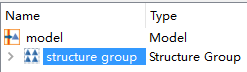

 在Object Tree中可以看到仿真区域项,和物体修改相同的方式打开设置选项。
在Object Tree中可以看到仿真区域项,和物体修改相同的方式打开设置选项。 




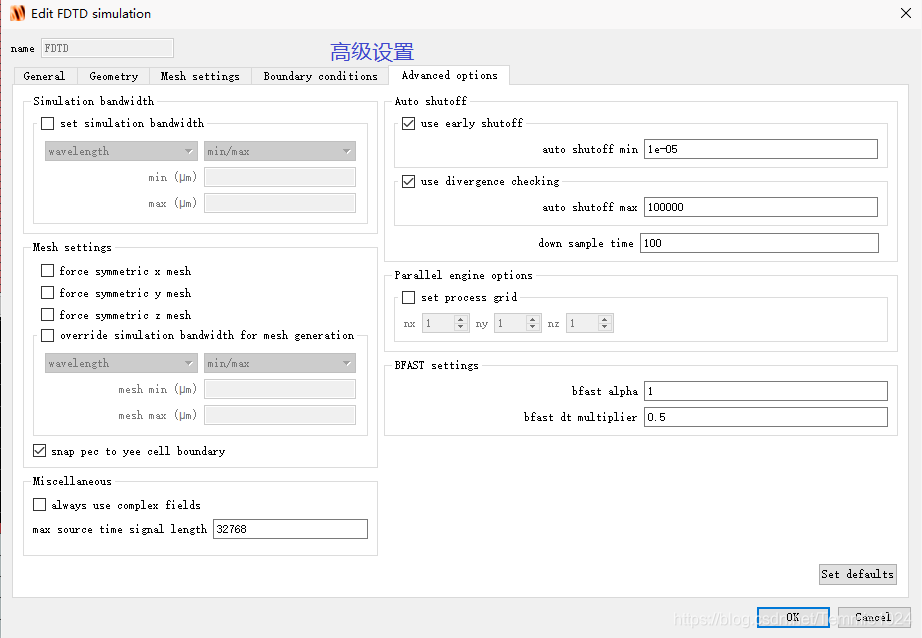
 下图中窗口中的网格不是优化网格,知识帮助观察的辅助网格。
下图中窗口中的网格不是优化网格,知识帮助观察的辅助网格。  该网格在工具栏Edit drawing grid设置
该网格在工具栏Edit drawing grid设置 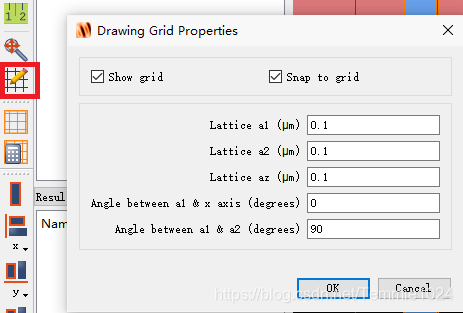

 点击光源可以进行拖拽
点击光源可以进行拖拽  还是在左侧工具栏,使用编辑,设置光源参数。 设置波长范围0.4-0.8
还是在左侧工具栏,使用编辑,设置光源参数。 设置波长范围0.4-0.8  点击View simulation mesh就可以观察计算网格(黄颜色网格)实际计算中不需要显示,再次点击它取消显示即可
点击View simulation mesh就可以观察计算网格(黄颜色网格)实际计算中不需要显示,再次点击它取消显示即可  选择工具栏放大镜,在师徒中拖拽出选框,可以放大选框内部分。
选择工具栏放大镜,在师徒中拖拽出选框,可以放大选框内部分。 
 添加一个折射率监视器
添加一个折射率监视器  这样监视器就处于xz截面
这样监视器就处于xz截面  同理添加时间监视器,拖拽到指定位置 拖拽会以灰色网格为单位,若想取消这个效果,需要打开Edit drawing grid,取消勾选snap to grid
同理添加时间监视器,拖拽到指定位置 拖拽会以灰色网格为单位,若想取消这个效果,需要打开Edit drawing grid,取消勾选snap to grid  黄点是两个时间监视器
黄点是两个时间监视器  添加Movie监视器在XZ面
添加Movie监视器在XZ面  添加一个profile在YZ面
添加一个profile在YZ面  设置要监视的内容
设置要监视的内容  再添加测量透射率和发射率的监视器。
再添加测量透射率和发射率的监视器。 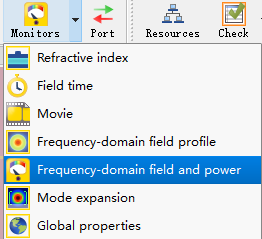
 设置频率点
设置频率点  使用拷贝工具复制一个监视器作为透射率监视器
使用拷贝工具复制一个监视器作为透射率监视器  最后调整各个监视器的监视区域,如果大于模拟区域就监视整个模拟区域,如果小就监视指定区域。
最后调整各个监视器的监视区域,如果大于模拟区域就监视整个模拟区域,如果小就监视指定区域。 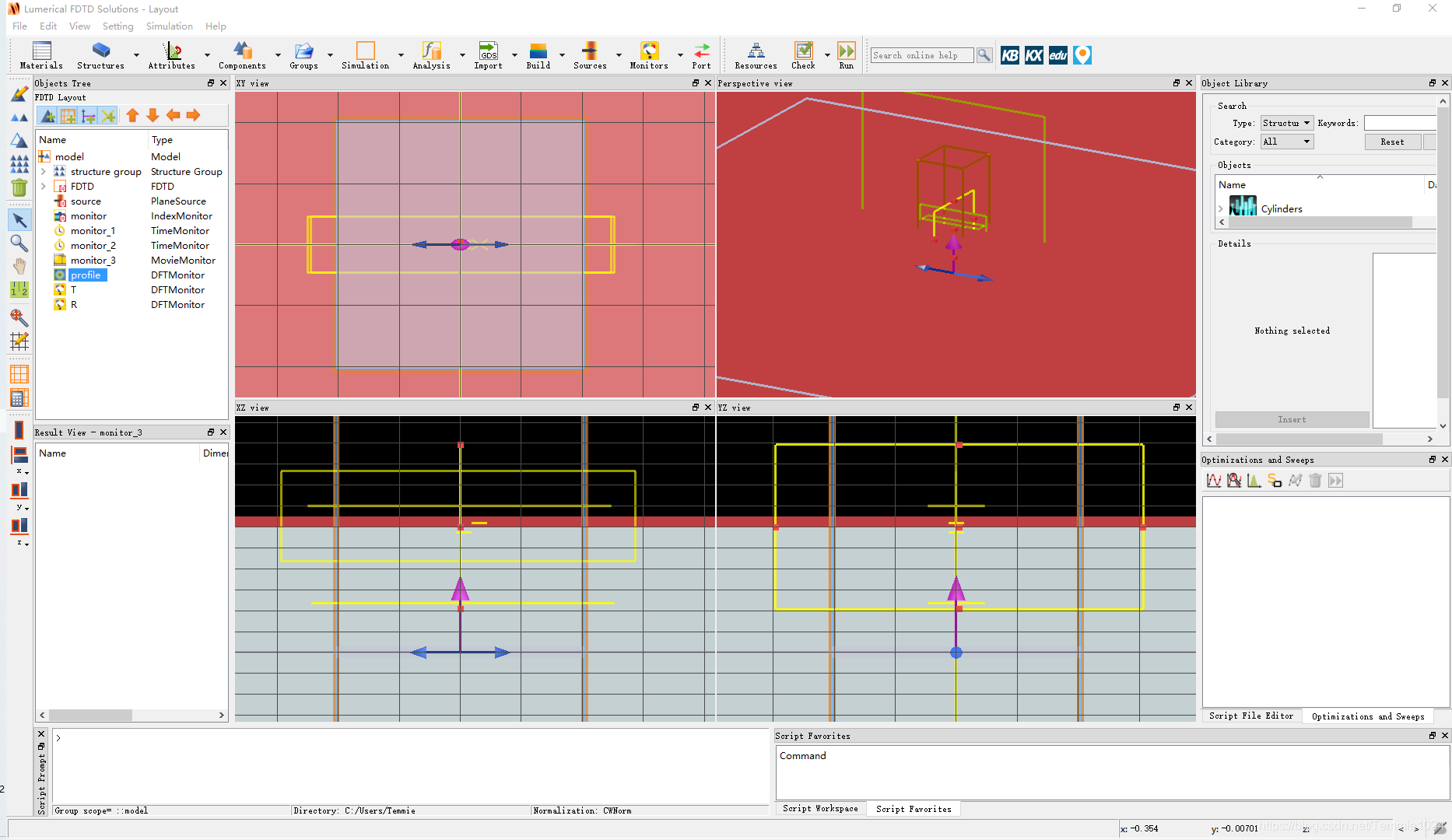
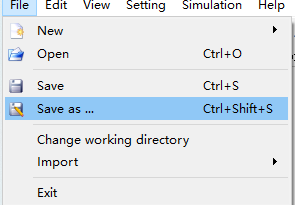
 先检查第一项材料: 我们设置的两个材料si和sio2在里面。 可以点击fit and plot画出曲线。
先检查第一项材料: 我们设置的两个材料si和sio2在里面。 可以点击fit and plot画出曲线。  然后检查内存需要。
然后检查内存需要。  下方还有详细的分析,如果某一项需求过大,可以查看一下是否有可以优化的地方。
下方还有详细的分析,如果某一项需求过大,可以查看一下是否有可以优化的地方。
 运行完毕后所有监视器都带有数据
运行完毕后所有监视器都带有数据  看一下折射率的分布
看一下折射率的分布  点击Plot按钮可以绘制图像,蓝框中Re表示实部,Im表示虚部。
点击Plot按钮可以绘制图像,蓝框中Re表示实部,Im表示虚部。  看一下时间监视器的电场
看一下时间监视器的电场 
 Movie监视器的文件保存在文件夹中
Movie监视器的文件保存在文件夹中  emmmmm大体方向对了,但是效果有些差异。 看一下profile的电场
emmmmm大体方向对了,但是效果有些差异。 看一下profile的电场  上图是0.8微米的,点击value,有侧更改值可以看不同值的图像。
上图是0.8微米的,点击value,有侧更改值可以看不同值的图像。  透射率 T项
透射率 T项 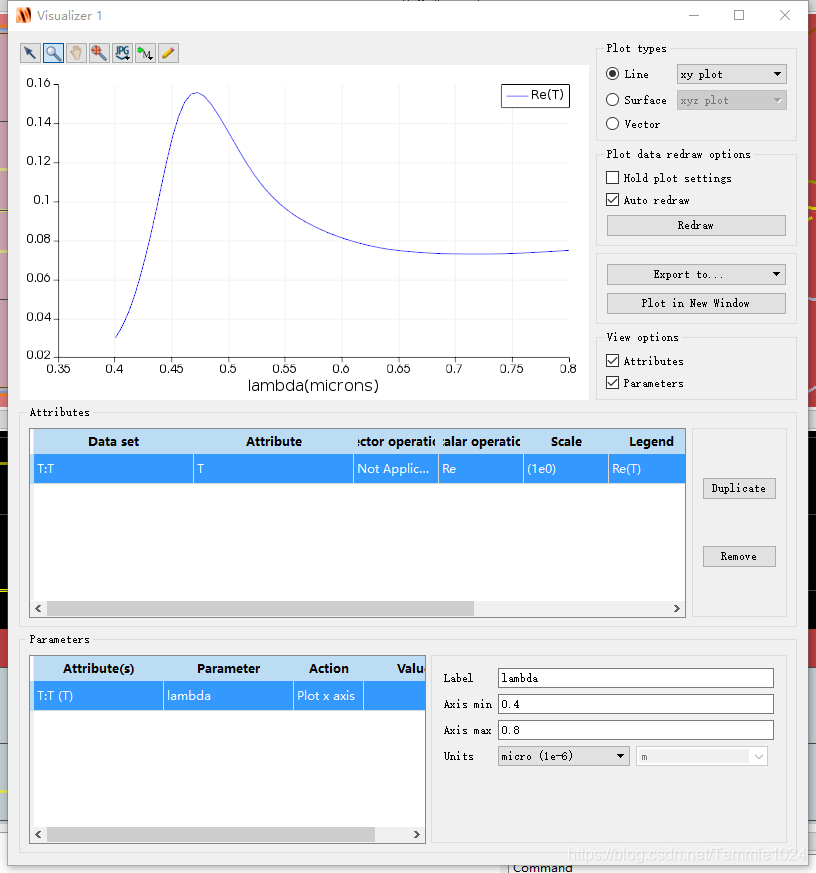
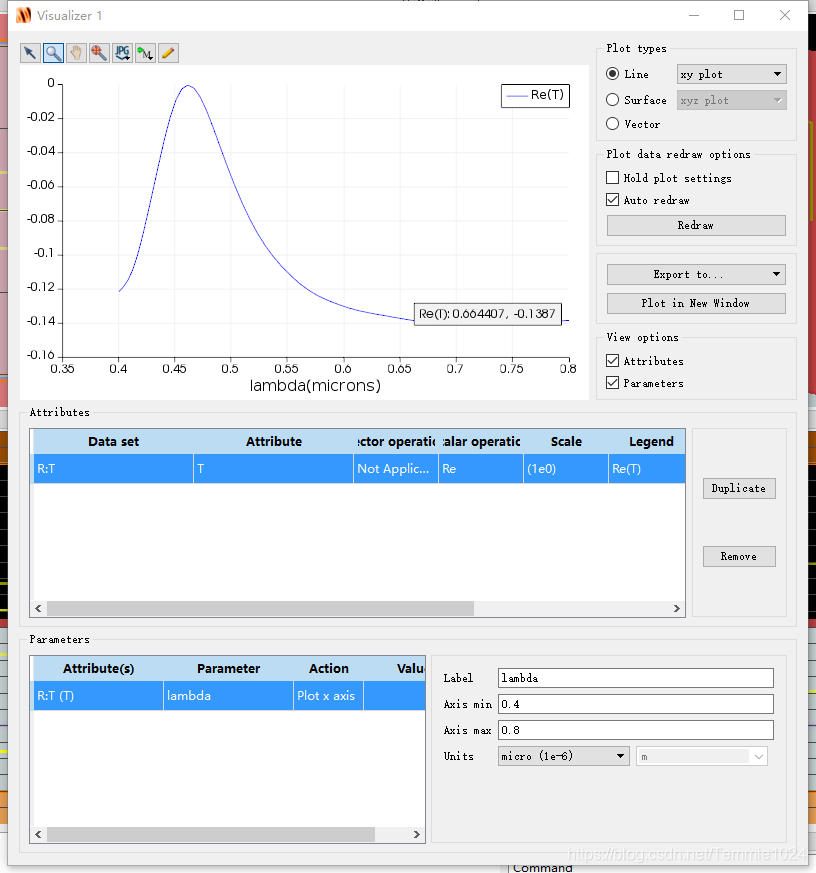

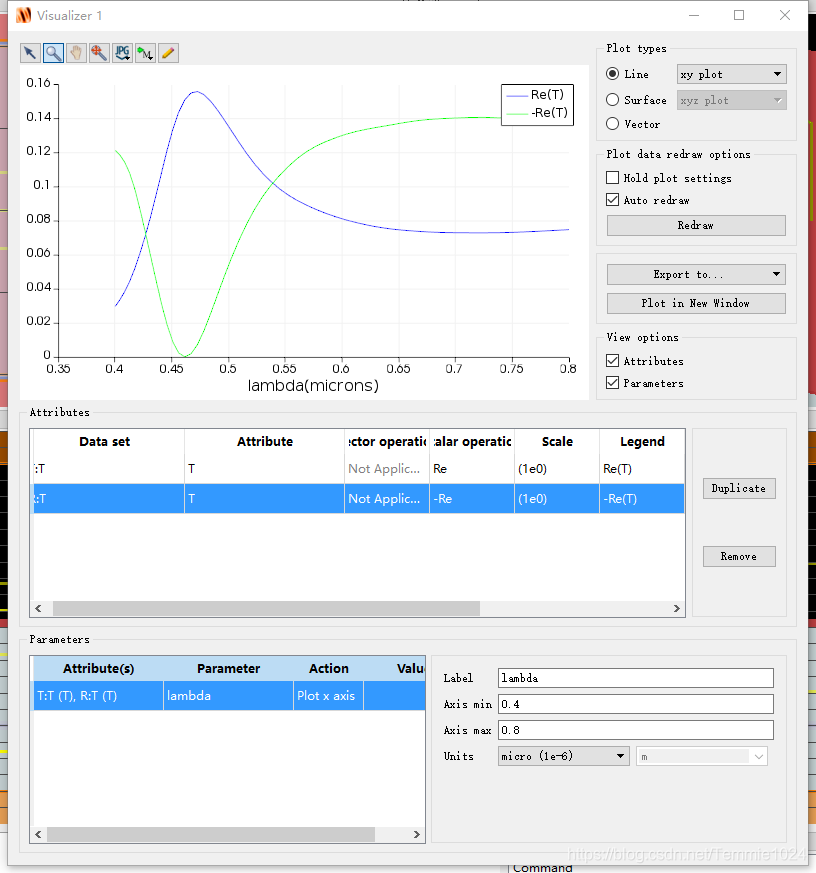
 代码如下
代码如下
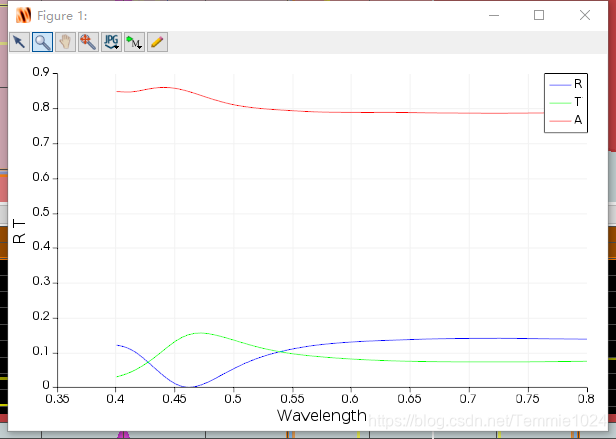
 点击添加sweep扫描点击编辑进入编辑界面。
点击添加sweep扫描点击编辑进入编辑界面。  parameter中选择Objects-structure group-objects-si-z max
parameter中选择Objects-structure group-objects-si-z max  再设置高度变化范围
再设置高度变化范围  这样的效果就是优化si厚度。 此时我们HIA没有设置分析参数。接下来设置分析组。 先添加一个分析组。
这样的效果就是优化si厚度。 此时我们HIA没有设置分析参数。接下来设置分析组。 先添加一个分析组。  然后将折射率和反射率监视器按图上两步放到分析组内。
然后将折射率和反射率监视器按图上两步放到分析组内。  然后选择分析组,点击左侧编辑按钮,在Analysis的Script中输入要得到的参数。 这些语句是复制前面的脚本,不需要的可以在前面加 # 来注释掉。
然后选择分析组,点击左侧编辑按钮,在Analysis的Script中输入要得到的参数。 这些语句是复制前面的脚本,不需要的可以在前面加 # 来注释掉。  在Analysis-Variable-Results添加输出的参数
在Analysis-Variable-Results添加输出的参数  回到扫描设置中,添加检测结果
回到扫描设置中,添加检测结果  这里默认是10,意味着会进行10尺扫描,生成10组。
这里默认是10,意味着会进行10尺扫描,生成10组。  点击运行
点击运行 
 运行完毕后就可以查看结果
运行完毕后就可以查看结果 
 也可以观察曲线
也可以观察曲线  同理可以观察ATf的结果。
同理可以观察ATf的结果。